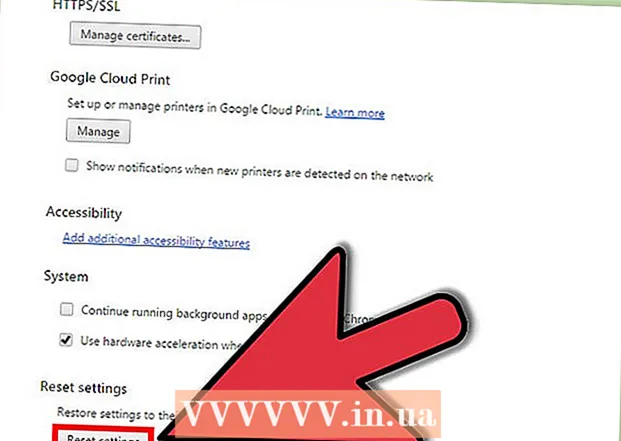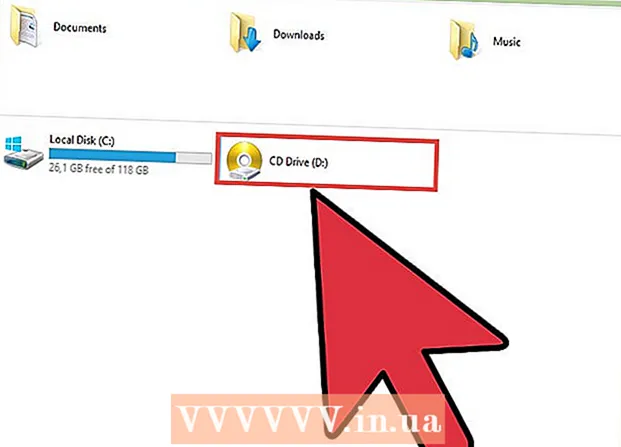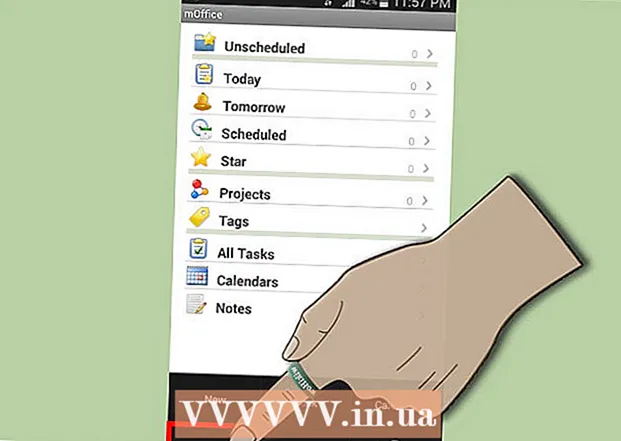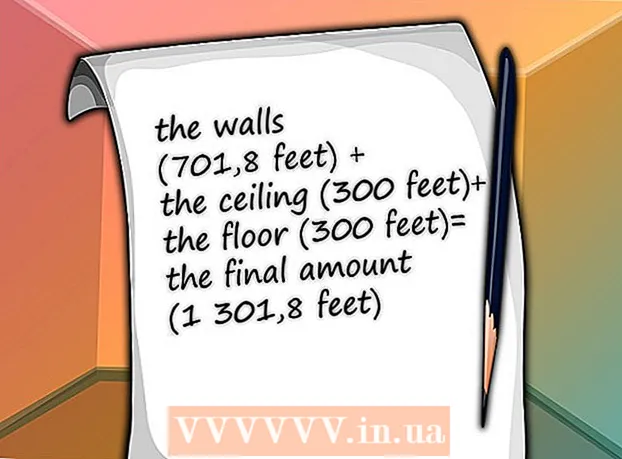Schrijver:
Tamara Smith
Datum Van Creatie:
23 Januari 2021
Updatedatum:
2 Juli- 2024

Inhoud
Microsoft Excel is een krachtige spreadsheet-editor waarmee gebruikers gegevens efficiënt kunnen beheren en complexe berekeningen kunnen uitvoeren met behulp van tabellen, functies en grafieken. Met een grafiek (of grafiek) in Excel kunnen gebruikers numerieke gegevens visualiseren en een trend volgen. Grafische gegevens zijn veel gemakkelijker te begrijpen voor niet-boekhoudkundig personeel.
Stappen
 1 Klik op de grafiek waaraan u een titel wilt toevoegen. De gemarkeerde grafiek heeft een dikke rand.
1 Klik op de grafiek waaraan u een titel wilt toevoegen. De gemarkeerde grafiek heeft een dikke rand.  2 Wanneer een diagram is geselecteerd, verschijnen er verschillende extra tabbladen op het menulint: "Constructor" en "Formaat". De nieuwe tabbladen bevinden zich in de tabgroep Hulpmiddelen voor grafieken.
2 Wanneer een diagram is geselecteerd, verschijnen er verschillende extra tabbladen op het menulint: "Constructor" en "Formaat". De nieuwe tabbladen bevinden zich in de tabgroep Hulpmiddelen voor grafieken.  3 Klik op het tabblad Ontwerpen en zoek de groep Grafieklay-outs.
3 Klik op het tabblad Ontwerpen en zoek de groep Grafieklay-outs. 4 Klik op Grafiekelement toevoegen en selecteer Grafiektitel in het menu.
4 Klik op Grafiekelement toevoegen en selecteer Grafiektitel in het menu.- De optie "Midden (Overlay)" plaatst de titel boven de grafiek zonder de grootte te wijzigen.
- Met de optie "Boven grafiek" wordt de titel boven de grafiek geplaatst, maar wordt het formaat verkleind.
 5 Klik in het veld "Grafiektitel" en voer de gewenste titel in.
5 Klik in het veld "Grafiektitel" en voer de gewenste titel in. 6 Klik op Grafiekelement toevoegen - Grafiektitel - Extra titelopties.
6 Klik op Grafiekelement toevoegen - Grafiektitel - Extra titelopties.- Hier kunt u de parameters van de titel wijzigen, bijvoorbeeld randen toevoegen, opvulling, schaduw, enz.
- Hier kunt u ook de parameters van de tekst wijzigen, bijvoorbeeld de uitlijning, richting, enz.
 7 Wijzig het lettertype en de tekenafstand door met de rechtermuisknop op de naam te klikken en Lettertype in het menu te kiezen.
7 Wijzig het lettertype en de tekenafstand door met de rechtermuisknop op de naam te klikken en Lettertype in het menu te kiezen.- U kunt de lettertypestijl, -grootte en -kleur wijzigen.
- U kunt ook veel verschillende effecten toevoegen, zoals doorhalen, superscript, subscript, enz.
 8 Klik op Grafiekelement toevoegen - Astitel om de astitels toe te voegen.
8 Klik op Grafiekelement toevoegen - Astitel om de astitels toe te voegen.- De optie Primair horizontaal geeft de naam van de horizontale as weer (eronder).
- De optie Hoofdverticaal geeft de naam van de verticale as weer (links ervan).
Tips
- U kunt veel van de titelopties openen door er met de rechtermuisknop op te klikken.
- U kunt de titel van een diagram of assen aan een specifieke cel in een tabel binden. Klik op een titel om deze te markeren. Voer vervolgens in de formulebalk "=" in (zonder aanhalingstekens), klik op de gewenste cel en druk op Enter. Wanneer nu informatie in een cel verandert, verandert de titel van de grafiek (of assen) automatisch dienovereenkomstig.